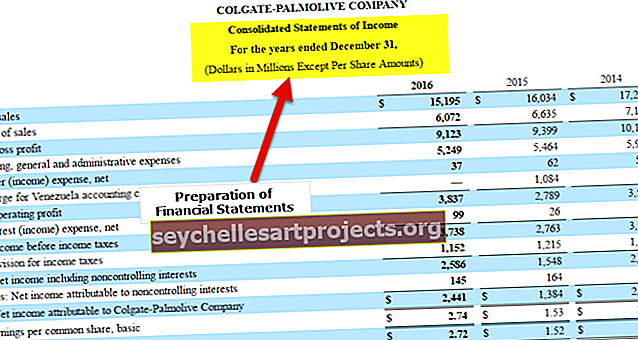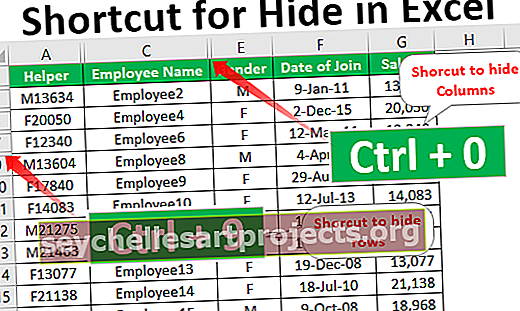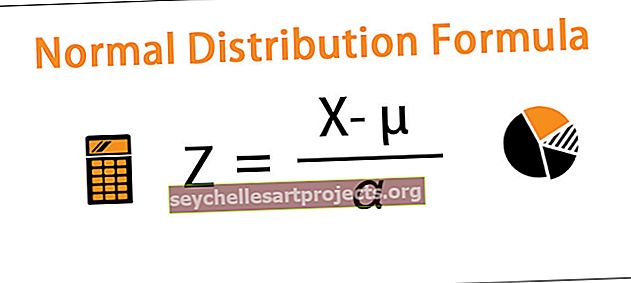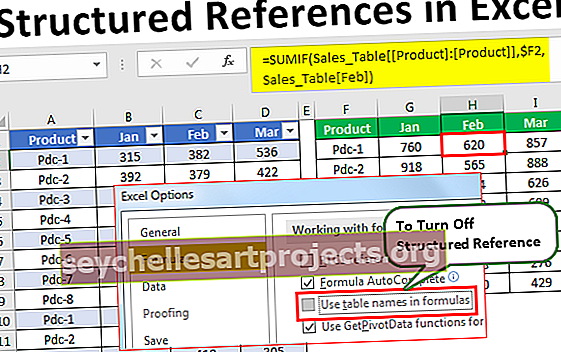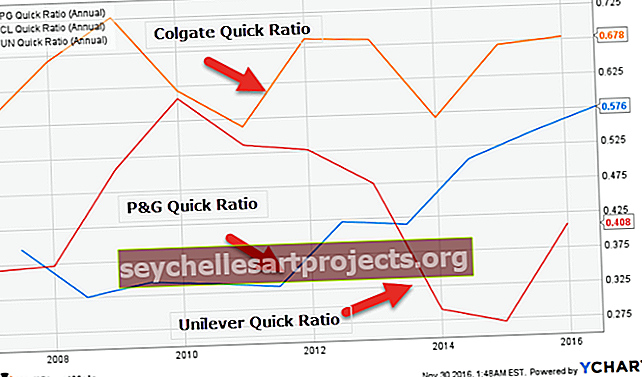Hàm RANK trong Excel | Làm thế nào để sử dụng Công thức Xếp hạng Excel? | Các ví dụ
Hàm RANK trong Excel
Công thức Xếp hạng trong Excel được sử dụng để cung cấp cho chúng ta thứ hạng của một tập dữ liệu nhất định gồm các số dựa trên tập dữ liệu hoặc chúng ta có thể nói bằng cách so sánh các số khác trong tập dữ liệu, hàm xếp hạng là một hàm có sẵn cho excel 2007 và các phiên bản trước đó, đối với các phiên bản mới hơn trên 2007, chúng tôi có một chức năng sẵn có là chức năng Rank.Avg và Rank.Eq.
Chức năng Xếp hạng là một chức năng được tích hợp sẵn trong MS Excel. Nó thuộc danh mục các hàm THỐNG KÊ trong Excel. Hàm được sử dụng để lấy thứ hạng của một số nhất định từ danh sách các số.
Cú pháp

Công thức xếp hạng trong excel có ba đối số, trong đó hai đối số đầu tiên là bắt buộc và đối số cuối cùng là tùy chọn.
- number = Một số mà thứ hạng sẽ được tìm ra.
- ref = dãy số wrt mà thứ hạng của một số nhất định sẽ được tìm thấy
- order = thứ tự (tăng dần hoặc giảm dần) trong đó các số nên được xếp hạng. 0 = Thứ tự giảm dần; 1 = Thứ tự tăng dần. Nếu thứ tự bị bỏ qua, giá trị mặc định là 0, tức là thứ tự giảm dần.
Làm thế nào để sử dụng hàm RANK trong Excel? (với các ví dụ)
Hàm đã cho là hàm Worksheet (WS). Là một hàm Trang tính, nó có thể được nhập như một phần của công thức trong một ô trang tính. Tham khảo các ví dụ được giải thích trong bài viết này khi bạn tiếp tục tìm hiểu thêm.
Bạn có thể tải xuống Mẫu Excel Hàm RANK này tại đây - Mẫu Excel Hàm RANKVí dụ # 1 - Tìm Xếp hạng của Steve trong môn Toán

- Trong ví dụ trên, Điểm của Học sinh trong các môn Toán và Khoa học được hiển thị. Để tìm thứ hạng của Steve trong môn Toán, chúng ta sẽ sử dụng hàm RANK trong Excel.
- Tham số đầu tiên là giá trị đầu vào mà thứ hạng sẽ được tính toán. Ở đây, B6 đại diện cho điểm của Steve trong môn Toán, tức là 68.
- Tham số thứ 2, tổng các ô có chứa điểm Toán từ B1 đến B11. Vì vậy, phạm vi là B1: B11 bao gồm tất cả các điểm của học sinh trong môn Toán.

- Giá trị cao nhất đại diện cho thứ hạng 1 và giá trị thấp nhất đại diện cho thứ hạng cuối cùng. Vì vậy, tham số thứ 3 bị bỏ qua và Excel coi nó là 0, thứ tự mặc định là giảm dần
- RANK (B6, B1: B11) trả về thứ hạng của học sinh tên Steve trong môn Toán là 8, 50 là điểm thấp nhất (B2) và 99 (B10) là điểm cao nhất trong môn Toán.

Ví dụ # 2 - Tìm Thời gian chạy Thấp nhất từ Bản ghi Cuộc đua

- Trong ví dụ trên, các giá trị Thời gian khác nhau được đưa ra. Chúng tôi phải tìm thời gian chạy thấp nhất từ các bản ghi đã cho.
- Các giá trị thời gian nằm trong khoảng từ ô B1: B6. Vì vậy, phạm vi ô được đặt tên là một bảng và được đặt tên là 'thời gian của tôi'. Nó hoạt động như một bí danh cho B1: B6.

- Không giống như ví dụ # 1, ở đây, thời gian chạy thấp nhất cho biết xếp hạng đầu tiên và thời gian chạy cao nhất cho biết xếp hạng cuối cùng. Vì vậy, chúng ta cần áp dụng thứ tự tăng dần trong khi tính thứ hạng trong excel. Do đó, tham số thứ 3 được cho là 1.
- Vì vậy, RANK (B3, thời gian của tôi, 1) trả về thời gian chạy thấp nhất là xếp hạng 1 từ thời gian đua nhất định.

- Kết quả là 4:30 (ô B3), chiếc thấp nhất được ghi là hạng 1 và 9:00 (ô B5), chiếc dài nhất được ghi là hạng cuối cùng tức là hạng 4.
Ví dụ # 3 - Giá trị không hiện tại

- Như thể hiện trong hình trên, tham số thứ nhất tức là giá trị mà thứ hạng được tính KHÔNG có trong phạm vi ô được cho trong tham số thứ 2, khi đó công thức xếp hạng excel trả về giá trị #NA! chỉ ra rằng giá trị không hợp lệ, tức là không có trong phạm vi ô tham chiếu đã cho.
- Như thể hiện trong hình trên, số 59 không có trong phạm vi và do đó #NA! được trả về như kết quả được hiển thị trong ô C8.
- Người ta phải sửa tham số đầu tiên trong trường hợp như vậy.
Ví dụ # 4 - Giá trị số được định dạng văn bản

- Như thể hiện trong hình trên, tham số thứ nhất tức là giá trị mà thứ hạng sẽ được tính toán được đưa ra ở định dạng văn bản, tức là “5” như trong hình trên. Giá trị không còn là một số vì nó được trích dẫn trong dấu ngoặc kép và do đó được coi như một văn bản.
- Vì không thể tính thứ hạng trên dữ liệu văn bản, hàm trả về giá trị # N / A! lỗi cho biết rằng giá trị Không có sẵn trong phạm vi ô đã cho. Kết quả ô C6 có # N / A được trả về là kết quả của hàm.

- Người ta phải sửa tham số đầu tiên trong trường hợp như vậy.
Những điều cần ghi nhớ
- Tham số tối thiểu mà hàm RANK trong Excel nhận là 2.
- Tham số thứ 3 của hàm RANK là tùy chọn và không (thứ tự giảm dần) theo mặc định. Nếu được chỉ định là 1, hàm coi nó như thứ tự tăng dần.
- Không có công thức RANKIF để thực hiện xếp hạng có điều kiện tương tự như COUNTIF trong Excel. Nó cần sử dụng thêm hàm Excel để đạt được điều tương tự.
- Khi số nhất định cần tính xếp hạng (tham số đầu tiên) không có trong phạm vi ô được cung cấp dưới dạng tham chiếu đến hàm (tham số thứ 2), thì # N / A! lỗi xảy ra.
- Công thức xếp hạng không hỗ trợ bất kỳ giá trị văn bản nào hoặc biểu diễn văn bản của các giá trị số vì không thể áp dụng RANK cho dữ liệu văn bản. Nếu được cung cấp như vậy, hàm excel này trả về lỗi # N / A, như đã giải thích.